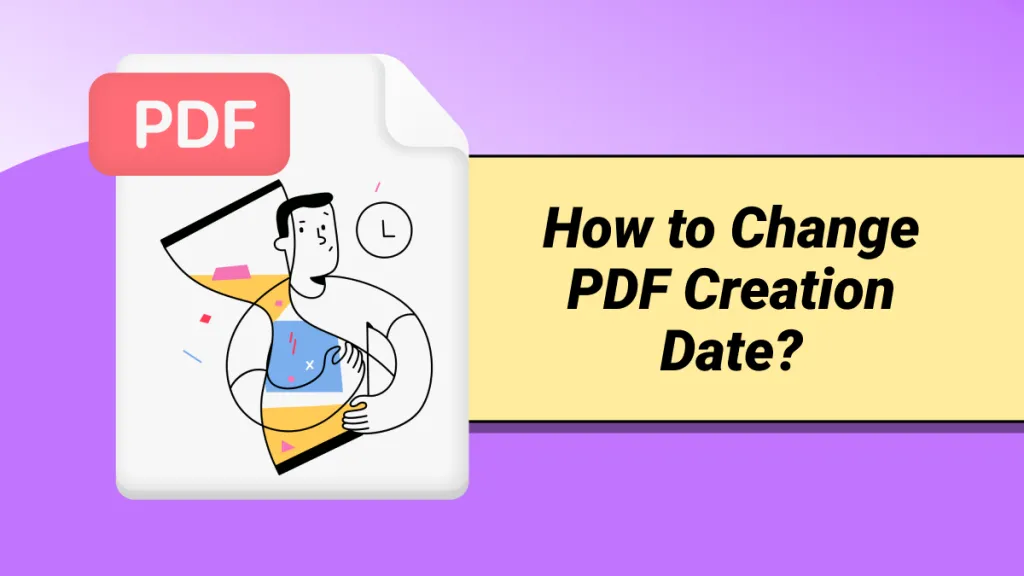Het efficiënt synchroniseren van bestanden op meerdere apparaten is steeds belangrijker geworden in ons digitale tijdperk. Omdat Windows een van de populairste besturingssystemen is, is het essentieel om te weten hoe je bestanden effectief kunt synchroniseren om je workflow te stroomlijnen.
Dit artikel bespreekt de 3 meest efficiënte manieren om bestanden te synchroniseren op Windows . Van lokale synchronisatie tot cloudgebaseerde oplossingen: ontdek de tools en methoden om uw bestandsbeheer te verbeteren en naadloze toegang tot uw gegevens te garanderen.
Deel 1. Hoe synchroniseer ik mappen/bestanden op Windows 11/10 via het Synchronisatiecentrum?
De ingebouwde Synchronisatiecentrum-functie is een uitstekende keuze als u uw bestanden of mappen wilt synchroniseren met andere Windows-computers in een omgeving waarin andere computers lokaal op hetzelfde netwerk zijn aangesloten. Deze functie werd voor het eerst geïntroduceerd in Windows Vista en is beschikbaar in alle latere versies van het Windows-besturingssysteem.
Het voordeel van deze methode is dat het werkt, zelfs als je server traag is of je internetverbinding offline is. Het instellen ervan kan echter lastig zijn, met de volgende stappen:
1. Open het Synchronisatiecentrum
Klik op het Windows-pictogram in de linkerbovenhoek van uw scherm en typ 'Configuratiescherm'. Klik om het configuratiescherm te openen en ga naar 'Synchronisatiecentrum' door ernaar te zoeken. Er verschijnt een pop-upvenster waarin u naar het linkerpaneel moet gaan en op de knop 'Offline bestanden beheren' moet klikken. Klik ten slotte op de knop 'Offline bestanden inschakelen' met het beheerderspictogram en klik op 'OK' om deze stap te voltooien.
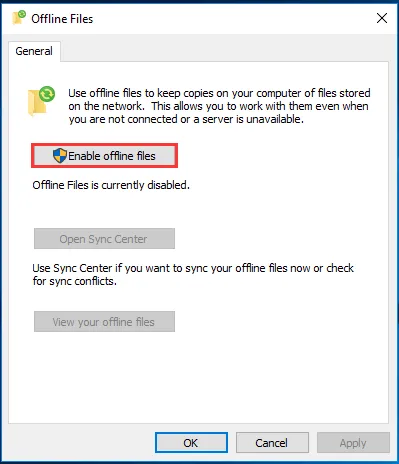
2. Maak uw gedeelde netwerkmap.
Open het configuratiescherm opnieuw en klik op 'Netwerk en internet'. Klik nu op 'Netwerkcentrum' en ga in het linkerpaneel naar 'Geavanceerde instellingen voor delen wijzigen'. Hier moet u het volgende inschakelen:
- Netwerkdetectie
- Bestands- en printerdeling
Klik op de knop 'Wijzigingen opslaan' met een beheerderspictogram onderaan. Klik vervolgens met de rechtermuisknop op de eigenschappen van de map die u wilt delen en ga naar het tabblad 'Delen'. Klik op 'Delen' en voeg de gewenste personen toe, inclusief de juiste machtigingen. Klik op 'Delen', ga opnieuw naar het tabblad 'Delen' en selecteer 'Geavanceerd delen'. Klik op 'Deze map delen' om het aan te vinken en klik op 'Toepassen' om uw wijzigingen op te slaan.

3. Haal het IP-adres van de netwerkserver op.
Druk op de Windows-toets, typ "cmd" en druk op Enter. Typ "ipconfig" in de opdrachtprompt en druk op Enter. Het toont de netwerkgegevens van waar u uw IPv4-adres nodig hebt.
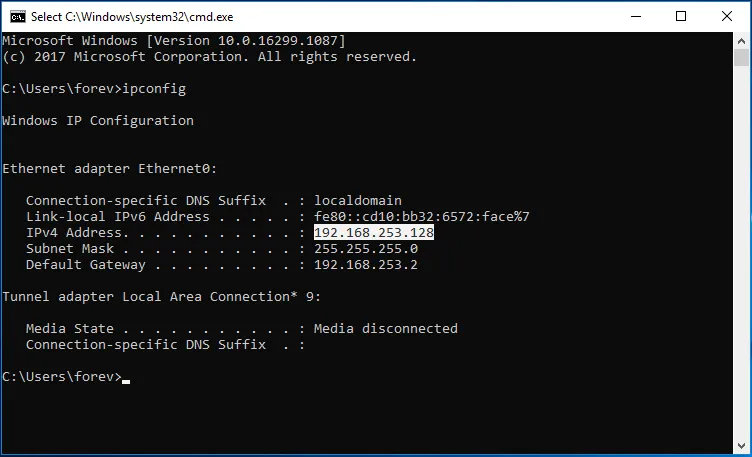
4. Synchroniseer de lokale computerschijf en de netwerkschijf.
Druk vervolgens tegelijkertijd op de Windows- en R-toetsen en typ "\\netwerkserver IP-adres". Vervang "netwerkserver IP-adres" in de opdracht door het daadwerkelijke IP-adres en klik op "OK". De gedeelde map wordt weergegeven. Open de opties door met de rechtermuisknop te klikken en de optie "Altijd offline beschikbaar" te kiezen.
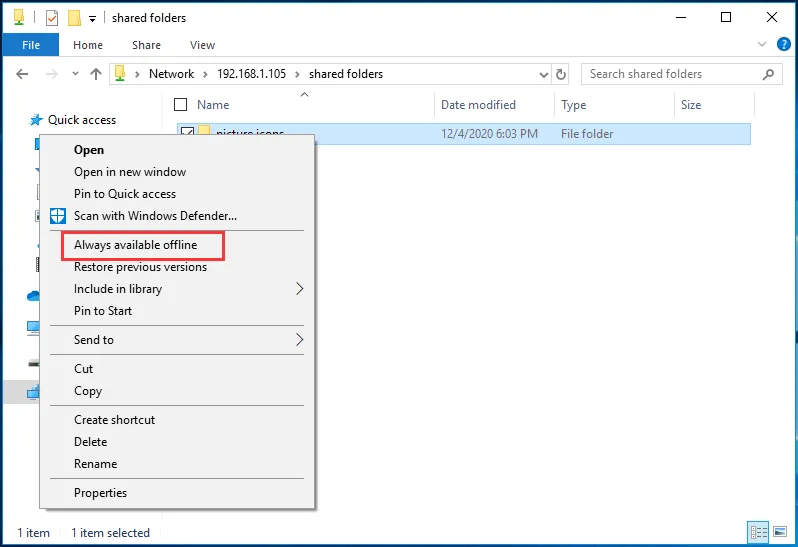
Met deze paar stappen synchroniseert u eenvoudig bestanden tussen meerdere Windows-computers die op hetzelfde lokale netwerk zijn aangesloten. Het mooiste is dat de bestanden toegankelijk blijven, zelfs zonder internetverbinding.
Deel 2. Hoe synchroniseer ik PDF-bestanden op Windows 10/11?
Er zijn veel manieren om bestanden te synchroniseren op Windows, maar soms hoeft u alleen PDF-bestanden te synchroniseren op Windows 10/11. Als u een van deze manieren gebruikt, kunt u UPDF gebruiken . Hiermee kunt u PDF-bestanden eenvoudig synchroniseren met elk apparaat met Windows. Bovendien beschikt het over UPDF AI , waarmee u PDF's kunt samenvatten, vertalen, uitleggen, chatten en nog veel meer. Verwacht UPDF AI, met functies voor PDF-bewerking, conversie, OCR, organisatie, beveiliging, enzovoort. Met deze functies kunt u PDF's gemakkelijk verwerken. Download UPDF hier om alle functies uit te proberen.
Windows • macOS • iOS • Android 100% veilig
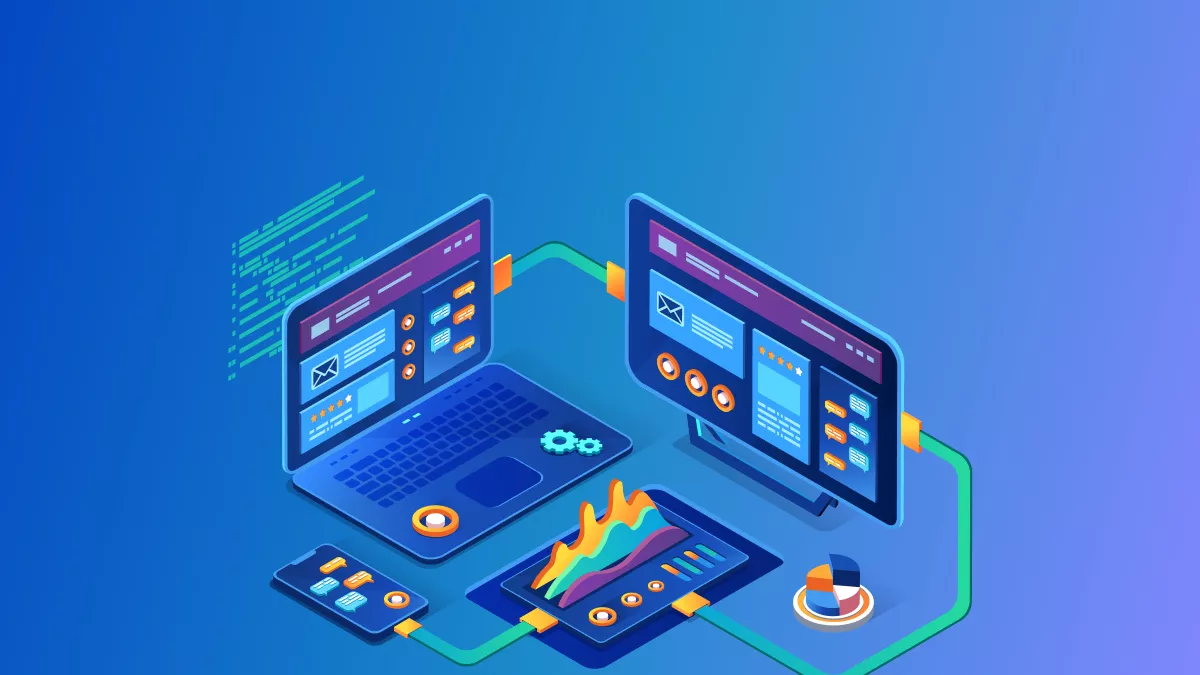
Hier is de handleiding over het synchroniseren van PDF-bestanden op Windows.
Stap 1. Open UPDF in Windows, klik onderaan op " Cloud ", klik op " Uploaden naar cloud " en selecteer het PDF-bestand in Windows. Het PDF-bestand staat nu in de UPDF Cloud .
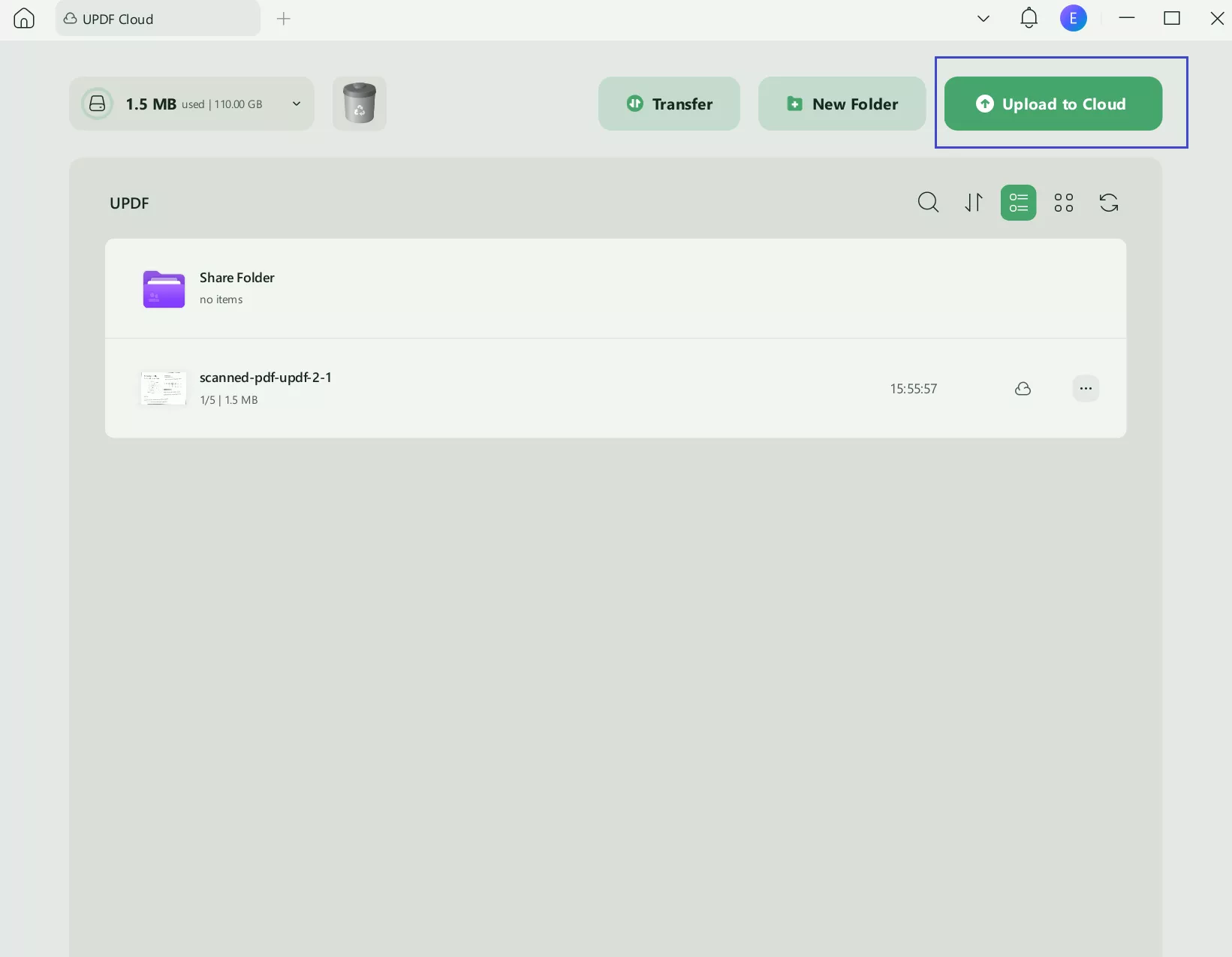
Stap 2. Nu kunt u elk apparaat met UPDF openen. Open het en tik op de UPDF Cloud, klik om het te openen of download het via de knop "Downloaden".
Voor meer informatie over UPDF kunt u dit reviewartikel van Techadvisor lezen of de onderstaande videoreview bekijken. Als u deze tool bevalt, kunt u UPDF hier downloaden en de pro-versie tegen een lage prijs aanschaffen.
Windows • macOS • iOS • Android 100% veilig
Deel 3. Hoe synchroniseer ik bestanden in Windows 10/11 via OneDrive?
OneDrive is een Microsoft-applicatie die je kan helpen bij het synchroniseren van bestanden in de cloud en offline computerbestanden. Daardoor heb je toegang tot die bestanden op elk apparaat met een internetverbinding, of het nu een computer of een smartphone is. Wat je ook doet op OneDrive vanaf het ene apparaat, hetzelfde effect treedt op op alle andere apparaten, zodat je gesynchroniseerd blijft.
Het beste is dat het synchronisatieautomatisering ondersteunt. Wanneer je je bestanden automatisch synchroniseert, wordt het werk, als de computer ooit offline gaat, opnieuw gesynchroniseerd zodra er weer een internetverbinding is. Deze geautomatiseerde synchronisatie vereist dus geen tussenkomst van jou.
1. Aanmelden en OneDrive instellen
Druk op de Windows-toets om naar 'OneDrive' te zoeken en klik erop om het te openen. Wanneer de app voor de eerste keer wordt geopend, moet u zich aanmelden om het installatieproces te starten. Het installatieproces start met het pop-upscherm 'Uw OneDrive-map'. Hier ziet u het pad naar uw standaard OneDrive-maplocatie. Klik op 'Locatie wijzigen' als u de standaardlocatie niet wilt gebruiken (optioneel). Klik op 'Volgende'.
Er verschijnt nu een nieuw pop-upvenster. Hier ziet u alle details over de bestanden en hoe OneDrive ze synchroniseert op al uw apparaten. Klik op 'Volgende' in dit scherm en uw eerste installatie is voltooid.
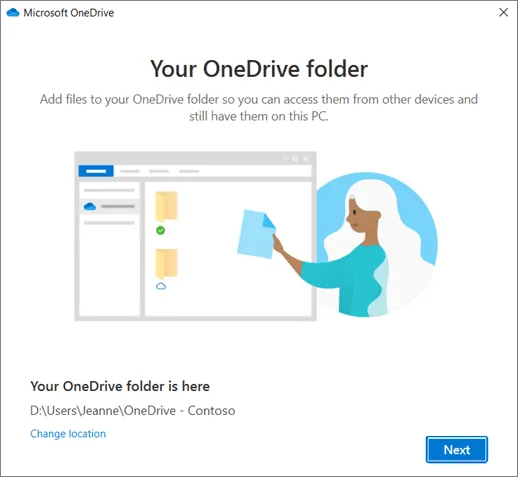
2. Beheer uw bestanden of mappen op OneDrive.
Open Bestandsbeheer door op het taakbalkpictogram te klikken. In het linkerdeelvenster vindt u de optie OneDrive. Klik erop en open de OneDrive-map die onder uw accounts valt. Wanneer u mappen wilt toevoegen aan of verwijderen uit de OneDrive-synchronisatieoptie, kunt u met de rechtermuisknop op het cloudpictogram in de taakbalk klikken. Selecteer nu 'Instellingen', ga naar het tabblad 'Account' en klik op de knop 'Mappen kiezen'. Door op 'OK' te klikken, worden de wijzigingen opgeslagen en worden de nieuw toegevoegde mappen ook gesynchroniseerd met OneDrive.
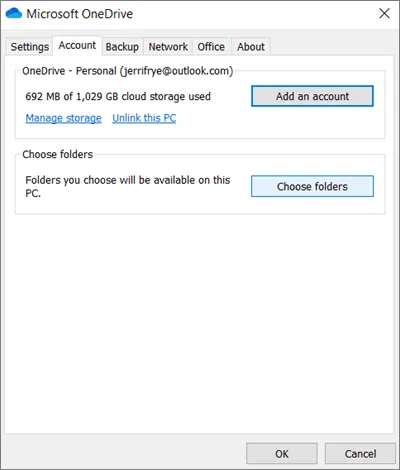
Deel 4. Hoe synchroniseer ik Windows-mappen met Google Drive?
Een andere oplossing die je kunt proberen, is Google Drive. Google biedt 15 GB gratis opslagruimte bij elk Google-account, waarmee je je bestanden via de cloud op al je apparaten kunt synchroniseren. Als de 15 GB opslagruimte niet voldoende is, kun je meer aanschaffen.
Het biedt meerdere voordelen, waaronder bestandssynchronisatie tussen smartphones en andere apparaten zoals Macs. Bovendien ondersteunt het eenvoudig realtime wijzigingen op alle apparaten. Een nadeel van deze methode is echter dat het alleen online werkt en dat de internetsnelheid van invloed kan zijn op de tijd die nodig is om bestanden van de ene computer te uploaden voordat ze worden gesynchroniseerd met andere apparaten.
1. Installeer de Google Drive-app op uw pc
Om Google Drive op je pc te installeren en de eerste configuratie uit te voeren, ga je naar de website van Google Drive en meld je je aan. Klik op de knop 'Downloaden' om de Google Drive-app voor pc te downloaden. Voer het installatiebestand uit nadat de download is voltooid en voltooi de installatie. Meld je nu aan bij je Google-account in de app.
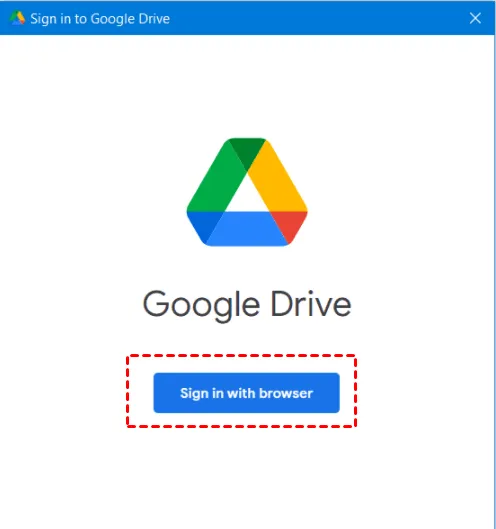
2. Kies mappen die u wilt synchroniseren met Google Drive.
Zodra de eerste installatie is voltooid, klikt u op de knop 'Map toevoegen' en kiest u de mappen die u wilt synchroniseren met Google Drive op uw pc. Pas uw synchronisatie-instellingen aan, zoals de locatie van de Google Drive-map op uw pc. Selecteer om de map te synchroniseren met Google Drive. Als u de foto's niet wilt synchroniseren, schakelt u de tweede optie uit.
Klik op 'Gereed' en vervolgens op 'Opslaan'. Wacht tot de app de geselecteerde mappen en bestanden naar Google Drive heeft geüpload. Zodra de synchronisatie is voltooid, kunt u uw bestanden en mappen openen via de Google Drive-website of via de Google Drive-app op uw pc.
Zodra u deze stappen hebt voltooid, ziet u een Google Drive-schijf in de schijfstations van uw lokale bestandsbeheerder. Het wijzigen van bestanden of mappen daarin is dus heel eenvoudig.
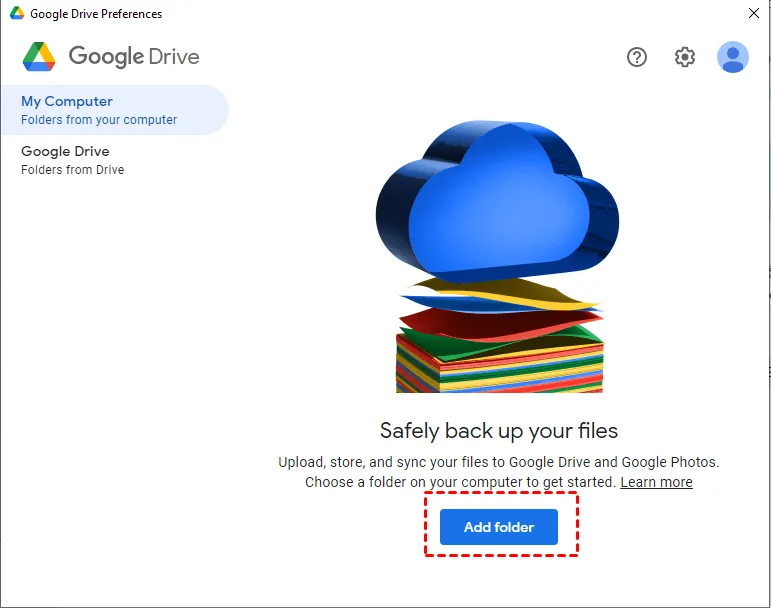
Deel 5. Veelgestelde vragen over het synchroniseren van bestanden op Windows
Omdat er zoveel vragen zijn over het synchroniseren van bestanden op Windows-computers, hebben we een top 3 voor u op een rijtje gezet die u mogelijk kunnen helpen.
V1. Heeft Windows 10 ingebouwde bestandssynchronisatie?
Ja, het Synchronisatiecentrum is een ingebouwde functie voor bestandssynchronisatie in Windows 10. U kunt gegevens synchroniseren tussen twee computers of tussen uw computer en een netwerkschijf. Daarnaast kunt u met het Synchronisatiecentrum gegevens synchroniseren met een cloudopslagplatform zoals OneDrive.
Vraag 2. Hoe synchroniseer ik bestanden tussen Windows?
Er zijn verschillende manieren om bestanden te synchroniseren tussen Windows-computers. Synchronisatiecentrum is een ingebouwde optie op Windows-computers. Daarnaast kunt u OneDrive of Google Drive gebruiken voor het synchroniseren van bestanden in de cloud. U kunt ook tools van derden gebruiken, zoals UPDF, om uw PDF-documenten te synchroniseren tussen computers en smartphones.
Vraag 3. Hoe kan ik de synchronisatie van bestanden naar OneDrive forceren?
De makkelijkste manier om bestanden te synchroniseren met OneDrive is door de synchronisatie te pauzeren en te hervatten. Een andere eenvoudige oplossing is om OneDrive opnieuw te starten. Hiermee forceer je OneDrive om al je bestanden opnieuw te synchroniseren. Om te controleren of dit werkt, kun je het beste als administrator uitvoeren na het herstarten.
Laatste woorden
Het synchroniseren van je bestanden op al je apparaten kan in verschillende situaties erg handig zijn. Wanneer je verschillende computers op je werk, school of kantoor hebt, of meerdere computers thuis, kan het vaak delen van bestanden lastig zijn. De hierboven besproken methoden voor het synchroniseren van bestanden in Windows kunnen dit probleem voor je oplossen. Zo bespaar je kostbare tijd en kun je moeiteloos aan dezelfde bestanden werken op andere apparaten.
Als u op zoek bent naar iets dat uw PDF-documenten synchroniseert op alle apparaten, download dan UPDF hier. De bestandssynchronisatiemogelijkheden zijn specifiek gericht op PDF-documenten met de UPDF-cloud. Uw werk wordt gesynchroniseerd op alle apparaten met uw UPDF-account, inclusief smartphones en tablets, behalve computers. UPDF is daarom een uitstekende optie voor studenten, docenten en ambtenaren.
Windows • macOS • iOS • Android 100% veilig
 UPDF
UPDF
 UPDF voor Windows
UPDF voor Windows UPDF voor Mac
UPDF voor Mac UPDF voor iPhone/iPad
UPDF voor iPhone/iPad UPDF voor Android
UPDF voor Android UPDF AI Online
UPDF AI Online UPDF Sign
UPDF Sign Lees PDF
Lees PDF Annoteer PDF
Annoteer PDF Bewerk PDF
Bewerk PDF Converteer PDF
Converteer PDF Maak PDF
Maak PDF Comprimeer PDF
Comprimeer PDF Organiseer PDF
Organiseer PDF Samenvoegen PDF
Samenvoegen PDF Splits PDF
Splits PDF Bijsnijden PDF
Bijsnijden PDF Verwijder PDF-pagina's
Verwijder PDF-pagina's Draai PDF
Draai PDF Onderteken PDF
Onderteken PDF PDF Formulier
PDF Formulier Vergelijk PDF's
Vergelijk PDF's Beveilig PDF
Beveilig PDF Print PDF
Print PDF Batch Verwerking
Batch Verwerking OCR
OCR UPDF Cloud
UPDF Cloud Over UPDF AI
Over UPDF AI UPDF AI-oplossingen
UPDF AI-oplossingen AI Gebruikersgids
AI Gebruikersgids FAQ over UPDF AI
FAQ over UPDF AI PDF samenvatten
PDF samenvatten PDF vertalen
PDF vertalen PDF uitleggen
PDF uitleggen Chatten met PDF
Chatten met PDF Chatten met afbeelding
Chatten met afbeelding PDF naar Mindmap
PDF naar Mindmap Chatten met AI
Chatten met AI Gebruikershandleiding
Gebruikershandleiding Technische Specificaties
Technische Specificaties Updates
Updates Veelgestelde Vragen
Veelgestelde Vragen UPDF Tricks
UPDF Tricks Blog
Blog Nieuwsroom
Nieuwsroom UPDF Reviews
UPDF Reviews Download Centrum
Download Centrum Contacteer Ons
Contacteer Ons







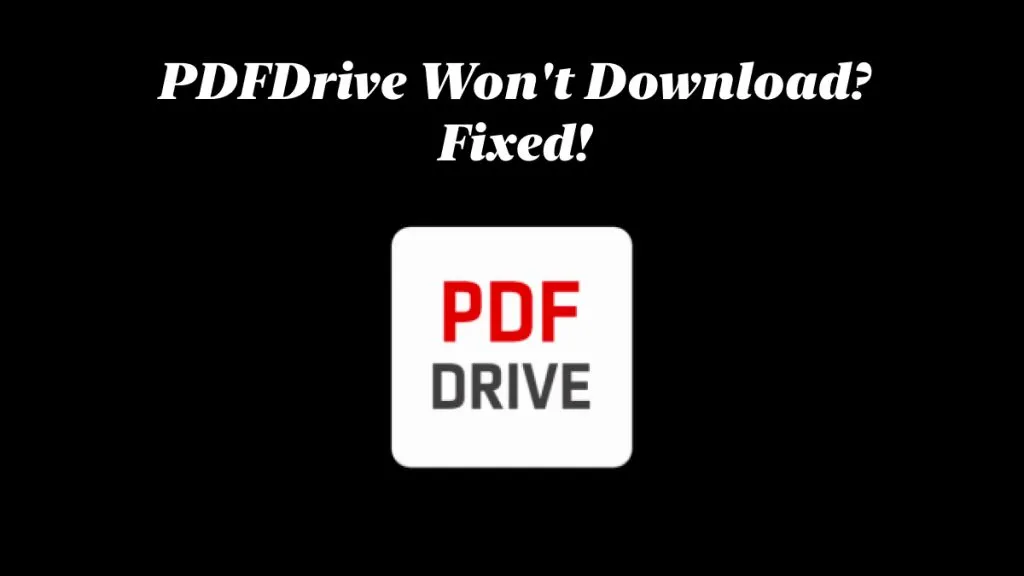

 Lizzy Lozano
Lizzy Lozano